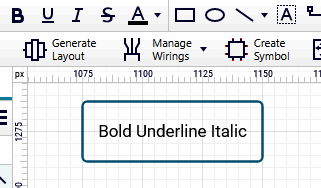Pagbabago ng mga font at teksto

SaCapital X Panel Designer , lahat ng mga hugis ay maaaring magkaroon ng teksto, kasama ang mga sub na hugis sa isang pangkat. Upang magpasok ng teksto para sa isang hugis, piliin lamang ang teksto at i-type ang layo.
Pagtatakda ng pamilya ng font
Upang itakda ang pamilya ng font:
- Piliin ang mga hugis gamit ang tool ng pointer
- Mag-click sa icon ng pamilya ng Font , at pumili ng isang font

Pagdaragdag ng iyong sariling web at mga custom na font
Capital X Panel Designernagbibigay ng isang listahan ng mga magagamit na mga font na magagamit sa iyong mga guhit. Bilang karagdagan, maaari ka ring magdagdag ng iyong sariling mga font sa pamamagitan ng Custom font dialog. Sa ngayon, ang mga Google Font lang ang pinapayagan, at nagsusumikap kaming magdagdag ng higit pang mga web font.
Samantalang, upang magdagdag ng iyong sariling mga custom na font at gamitin ito sa loobCapital X Panel Designer , ang pag-click sa Mag-upload ng mga font ay magbubukas ng dialog kung saan maaari kang mag-upload ng sarili mong mga font.
Ang iyong pahintulot sa mga pasadyang font ay nagmamana ng pahintulot sa pagguhit. Halimbawa, kung ang isang pasadyang font ay na-upload sa isang personal na pagguhit sa Home , maa-access mo lamang ang font dahil ito ay isang personal na font.
Kung ang isang pasadyang font ay na-upload sa isang pagguhit ng Koponan , ang font ay isang font ng koponan at ibinabahagi sa koponan.
Sa kasalukuyan, ang mga format ng font ng woff at ttf lamang ang sinusuportahan at nagsusumikap kaming suportahan ang higit pang mga format ng font.
Upang magdagdag ng iyong sariling mga pasadyang font, maaari mo ring i-drag at i-drop ang isang file ng font sa iyong editor.

Ang pagtatakda ng mga laki ng font
Upang itakda ang laki ng font:
- Piliin ang mga hugis gamit ang tool ng pointer
- Mag-click sa icon ng Laki ng font at piliin o i-type ang laki ng font
Bilang kahalili, maaari mong gamitin ang keyboard at pindutin ang:
- Ctrl + Shift + . upang madagdagan ang laki ng font
- Ctrl + Shift + , upang bawasan ang laki ng font
Ang parehong mga yunit ng pt at px ay pinapayagan para sa font siizing.
Pagtatakda ng pagkakahanay ng teksto
Upang itakda ang pagkakahanay ng teksto:
- Piliin ang mga hugis gamit ang tool ng pointer
- Mag-click sa icon ng pagkakahanay ng Teksto at piliin ang iyong kinakailangang pagkakahanay

Tekstong pagpoposisyon
Upang posisyon ng teksto:
- Mag-click sa isang hugis, pagkatapos ay sa tool sa pag- block ng teksto
- I-drag ang bloke ng teksto sa anumang nangangailangan ng posisyon
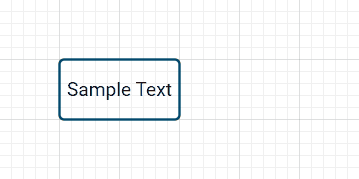
Pagbabago ng padding ng teksto
Upang mabago ang padding ng teksto:
- Mag-click sa isang hugis, pagkatapos ay sa tool sa pag- block ng teksto
- I-drag at baguhin ang laki ng text block
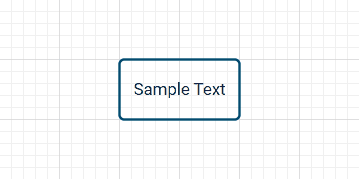
Lumilikha ng teksto
Upang lumikha ng teksto:
- I-click at i-drag ang tool sa pag-block ng teksto , pagkatapos ay i-type ang layo
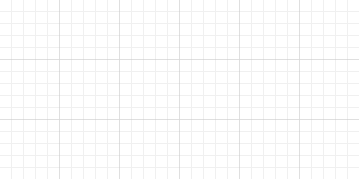
Balangkas ng teksto
Upang balangkasin ang teksto:
- Lumikha ng teksto at istilo nang naaayon
- Pag-right click, piliin ang Operations | Balangkas na teksto
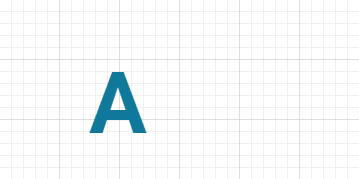
Ang pagtatakda ng bilugan na background sa teksto
Upang itakda ang bilugan na background sa teksto:
- Mag-click sa tool sa pag-block ng teksto , pagkatapos ay mag-click sa isang teksto na may kulay sa background.
- Mag-click sa tool sa bilog na sulok , at piliin ang laki ng mga bilugan na sulok.
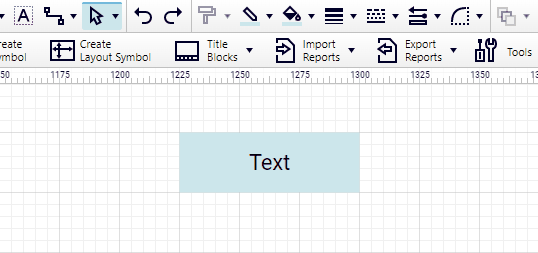
Hanapin at palitan ang teksto
Upang maghanap ng teksto:
- Pindutin ang Ctrl + F (o Cmd + F sa Mac) , i-type ang iyong keyword at pindutin ang Enter key .
- Magpatuloy sa pagpindot sa Enter key ay magpapakita sa iyo ng susunod na katugmang keyword.
Upang mapalitan ang teksto:
- Susi sa iyong keyword at pindutin ang Enter key upang maghanap.
- Kapag naka-highlight ang keyword, maaari kang mag-type sa patlang na "Palitan ng".
- Mag-click sa pindutan na Palitan upang mapalitan ito.
- Maaari mong gamitin ang button na Palitan ang lahat upang mapalitan ang lahat ng mga keyword.

Pagtatakda ng mayamang istilo ng teksto sa teksto
Upang itakda ang mayamang estilo ng teksto sa teksto:
- Mag-click sa isang hugis, pagkatapos ay pindutin ang F2 key upang ipasok ang text editor.
- Pumili ng ilang mga teksto.
- Ilapat ang istilo ng teksto sa napiling teksto.